Comment enregistrer une vidéo à partir de l'écran sans problème en 2025
Par Pierre Dubois • 2025-07-31 20:18:22 • Solutions éprouvées
Pour de nombreux utilisateurs d'ordinateurs, le streaming de films et de fichiers vidéo est un mode de vie. Certains de ces fichiers vidéo peuvent être utiles ou nécessaires à l'avenir. Les flux vidéo n'étant pas toujours fiables, la capture de ces fichiers vidéo est la meilleure façon de les garder en sécurité. Heureusement, les logiciels d'enregistrement ou de capture vidéo vous permettent d'enregistrer à tout moment une vidéo à partir d'un écran de votre ordinateur. Bien que l'enregistrement de tout ce qui provient des grandes plateformes de streaming soit strictement contraire aux règles du droit d'auteur. Mais vous pouvez enregistrer du matériel protégé par des droits d'auteur pour votre usage personnel et non commercial.
Partie 1. L'enregistrement d'écran est-il légal ?
Grâce aux progrès des programmes technologiques, vous pouvez techniquement enregistrer tout ce qui se passe sur l'écran de votre mobile ou de votre PC. Nous pouvons faire de plus en plus de choses avec nos ordinateurs portables en termes d'affaires et de divertissement. Pour une raison ou une autre, nous utilisons un programme ou un service d'enregistrement d'écran pour stocker quelque chose d'important, d'amusant ou d'instructif sur notre disque dur local.
Selon la loi américaine et les décisions des tribunaux, vous pouvez enregistrer des documents protégés par des droits d'auteur pour un usage personnel et non commercial. Cependant, cela dépend de la manière dont vous le faites. L'enregistrement d'écran, comme vous l'entendez, est légal. Si vous vous introduisez dans le film par voie numérique, en contournant ses protocoles de sécurité, ce serait illégal.
Tout le monde devrait respecter la propriété des droits d'auteur, et enfreindre la loi peut avoir de graves conséquences, surtout lorsque de l'argent est en jeu. Par conséquent, si vous souhaitez enregistrer un écran avec l'œuvre d'art ou la performance de quelqu'un d'autre, assurez-vous d'avoir obtenu son autorisation ou son approbation au préalable. S'il est difficile de contacter ou de recevoir un retour d'information, vous devez au moins garantir une utilisation 100 % équitable et personnelle.
Partie 2. Comment enregistrer facilement l'écran d'un film ?
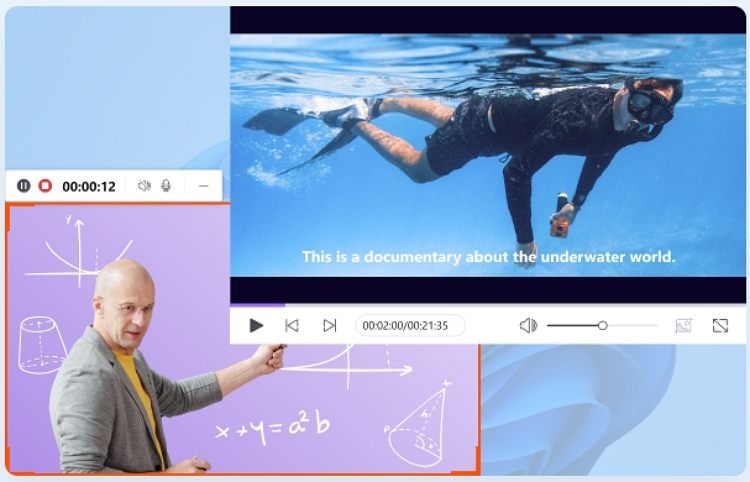
Wondershare UniConverter est un enregistreur d'écran sophistiqué qui vous permet de capturer les films et les vidéos sur votre écran. Vous pouvez enregistrer votre écran de cinéma et créer des scènes composées de plusieurs sources : enregistrements de fenêtres, enregistrements d'écran, enregistrements de webcam, enregistrements audio, etc., puis passer de l'une à l'autre de manière transparente grâce à des transitions personnalisées. Contrairement à de nombreux autres concurrents, Wondershare UniConverter offre de nombreuses fonctions et paramètres. Mais tout cela peut sembler excessif pour ceux qui n'ont besoin que d'une solution logicielle d'enregistrement d'écran rapide et facile.
Caractéristiques d'UniConverter Screen Recorder :
- Enregistrez à volonté le plein écran, les écrans personnalisés, les webcams, le gameplay, les appels vidéo, le son et les microphones.
- Sauvegarder l'écran d'une application particulière tout en utilisant une autre application dans Windows.
- Enregistrez le plein écran sans perte de qualité.
- Prend en charge l'enregistrement de l'image dans l'image.
- Programmez des tâches d'enregistrement à un moment précis, comme vous le souhaitez.
Essayez Wondershare UniConverter gratuitement maintenant !
Le meilleur enregistreur d'écran pour capturer des films d'une qualité parfaite.
Comment enregistrer un écran de film avec Wondershare UniConverter :
Étape 1 : Installez et lancez la dernière version de Wondershare UniConverter.
Sur votre PC Windows, téléchargez et installez Wondershare UniConverter. Pour accéder à l'enregistreur d'applications, cliquez sur le bouton Enregistreur d'écran dans le volet de gauche. Pour démarrer le logiciel, cliquez sur l'onglet Application Recorder.
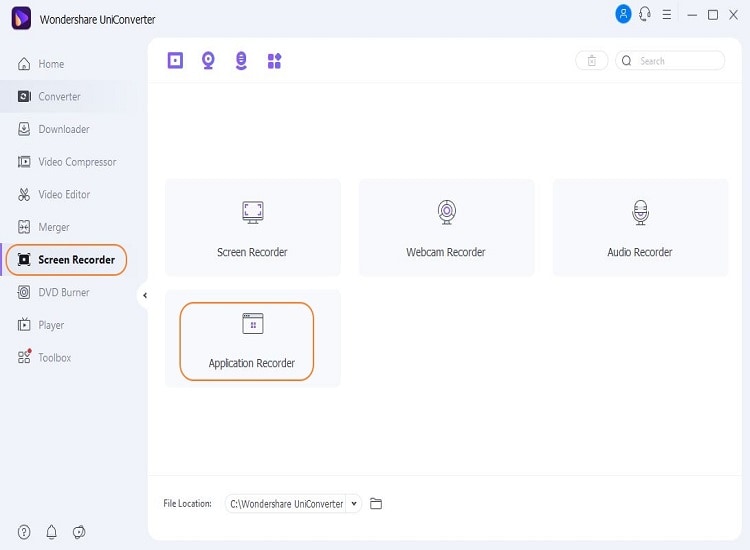
Étape 2 Ouvrez l'application ou l'écran que vous souhaitez enregistrer.
Choisissez les Haut-parleurs et le Microphone après avoir sélectionné l'onglet Sélectionner une application.
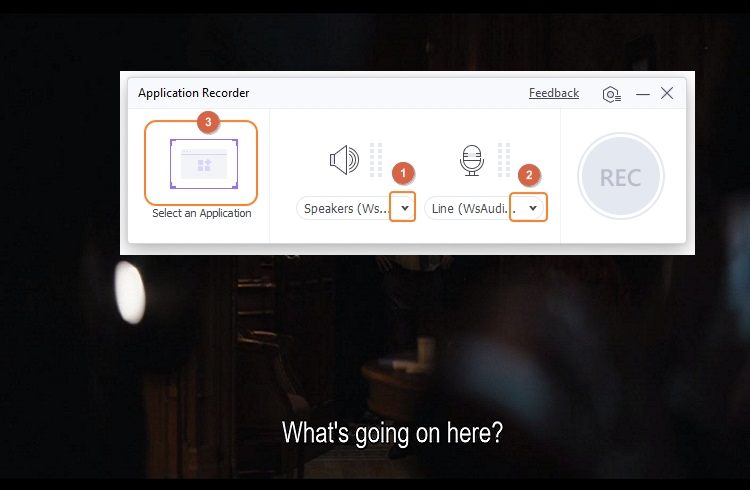
Étape 3 Démarrez l'enregistrement.
Pour commencer l'enregistrement, cliquez sur le bouton Enregistrer après avoir sélectionné la fenêtre d'écran.
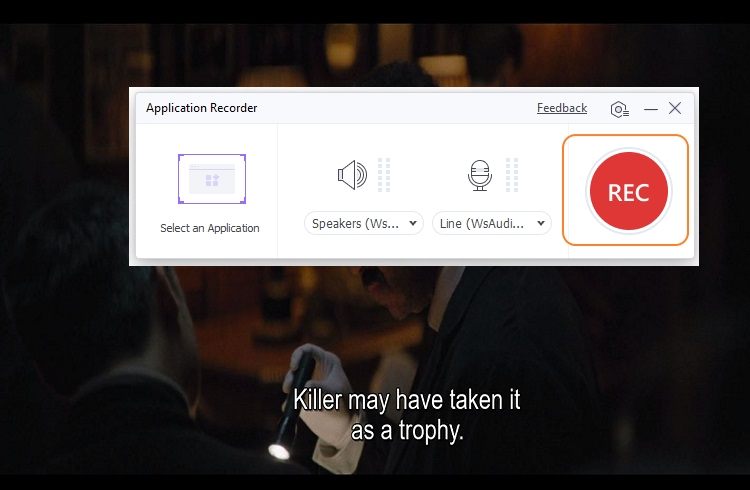
Étape 4 Sauvegardez la vidéo enregistrée.
Cliquez sur le bouton Stop lorsque vous avez terminé. Une fois la vidéo enregistrée, elle sera instantanément sauvegardée.
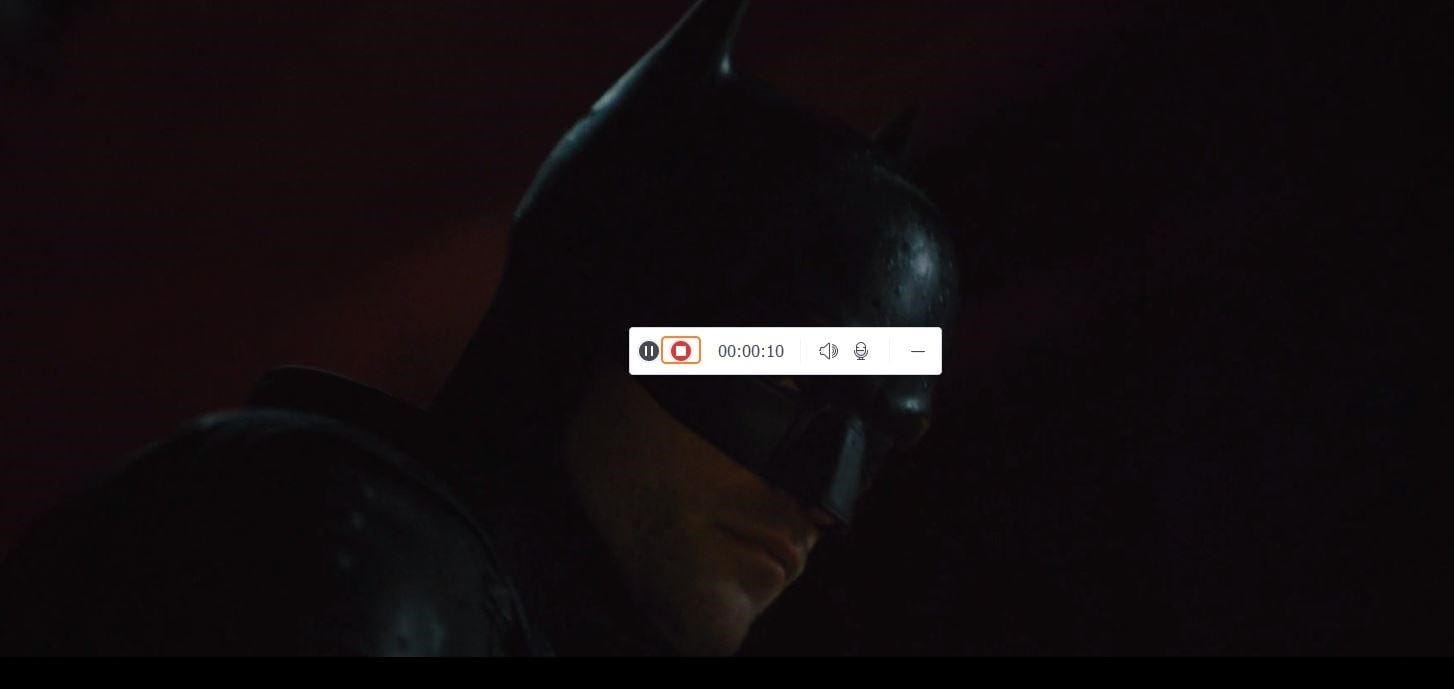
 Wondershare UniConverter (anciennement Wondershare Video Converter Ultimate)
Wondershare UniConverter (anciennement Wondershare Video Converter Ultimate)
Votre boîte à outil vidéo et photo complète

- Réduit facilement la taille d'une photo iPhone et sans perte de qualité.
- Compresse les tailles des photos en changeant le ratio d'aspect, la qualité ou la taille.
- Change la résolution vidéo, le bitrate, le format, la taille de fichier et les autres paramètres pour réduire la taille de la vidéo.
- 30 fois plus rapide que d'autres convertisseurs grâce à la toute dernière technologie APEXTRANS.
- Rogne, découpe, ajoute des filigranes ou des effets avant la conversion et la compression.
- Téléchargez des vidéos depuis des sites comme YouTube, Facebook, Twitter, et autres en copiant l'URL.
- La boîte à outil versatile contient un réparateur de métadonnées vidéos, un créateur de GIF, un graveur DVD et un enregistreur d'écran.
- OS compatibles : Windows 10/8/7/XP/Vista, macOS 11 Big Sur, 10.15 (Catalina), 10.14, 10.13, 10.12, 10.11, 10.10, 10.9, 10.8, 10.7, 10.6.
Partie 3. Comment enregistrer un film sur Mac ?
Wondershare UniConverter est un outil polyvalent d'enregistrement de films sur la plate-forme système MacOS. Il possède une interface attrayante et intuitive qui vous permet d'enregistrer un film sur Mac et de créer ainsi des screencasts avec la facilité d'un pro. Wondershare UniConverter peut enregistrer les conversations Skype et Zoom sans limites, il est donc utile pour les vidéoconférences Skype ou Zoom et les conférences téléphoniques en ligne.
Étape 1. Lancez Wondershare UniConverter sur Mac.
Pour commencer l'enregistrement, allez dans le volet gauche de l'interface et choisissez Enregistrement de l'écran, puis cliquez sur le bouton Enregistrement de l'écran dans la zone centrale.
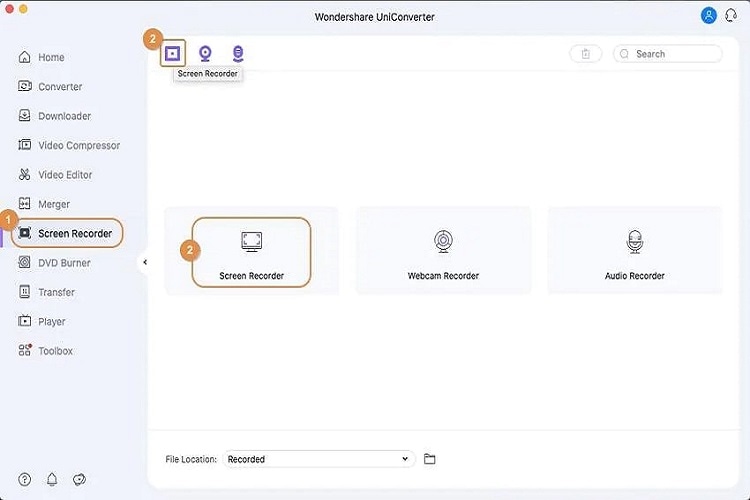
Étape 2. Sélectionnez l'écran.
Sélectionnez le rapport d'écran et d'autres options telles que le microphone ou le haut-parleur.
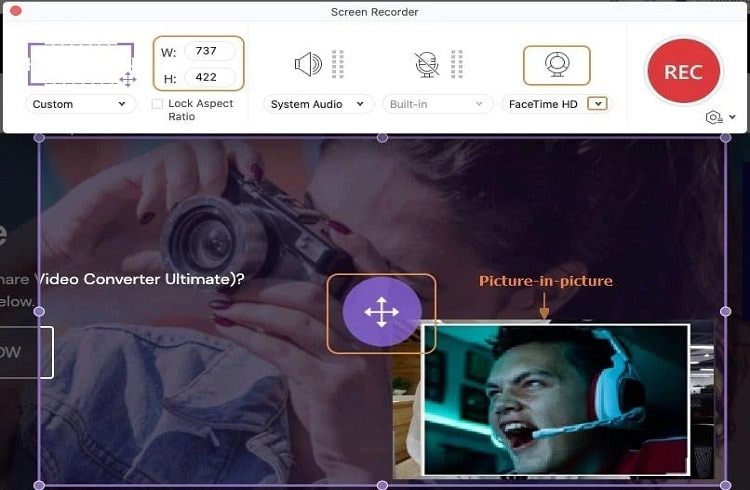
Étape 3. Démarrez l'enregistrement.
Pour commencer l'enregistrement, cliquez sur le bouton "Rec" après avoir réglé la taille de l'écran.
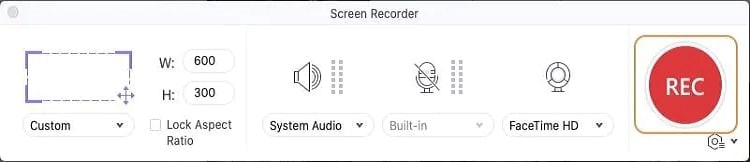
Étape 4. Arrêtez l'enregistrement.
Une fois l'enregistrement terminé, cliquez sur le bouton Stop pour l'arrêter, et votre vidéo sera sauvegardée automatiquement.
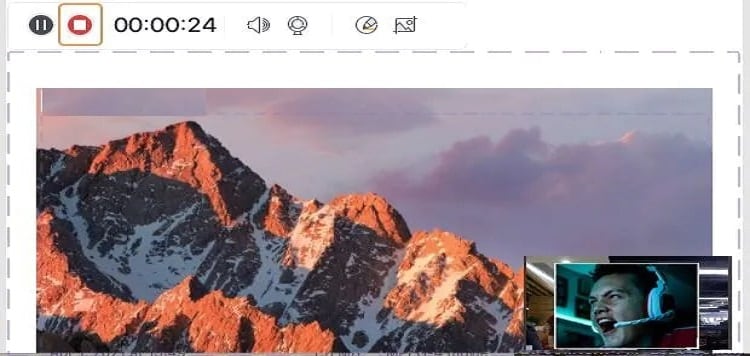
Essayez Wondershare UniConverter gratuitement maintenant !
Le meilleur enregistreur d'écran de film pour sauvegarder n'importe quel film sans problème.
Partie 4. Questions fréquemment posées sur le film de capture d'écran ?
1. Comment enregistrer un film ?
Vous pouvez utiliser différents enregistreurs d'écran pour enregistrer un film. Vous pouvez utiliser OBS et Wondershare UniConverter pour enregistrer un film. Ce sont tous deux d'excellents enregistreurs vidéo.
Le Wondershare UniConverter est largement considéré comme le meilleur enregistreur d'écran de film disponible. Il dispose d'une large gamme d'outils de montage vidéo en plus d'être un enregistreur d'écran. Vous pouvez enregistrer une partie de votre écran, l'écran entier ou l'écran de votre webcam et de votre ordinateur en même temps. L'outil, quant à lui, vous permet d'effectuer un montage vidéo de base.
D'autre part, OBS a été l'un des premiers outils de capture de jeu à part entière à être rendu librement accessible. Il peut capturer des données provenant de l'ensemble de votre écran, de votre caméra ou même de fenêtres individuelles. Bien qu'il fonctionne bien pour capturer des écrans de films et des flux en direct également.
2. Puis-je enregistrer un film à l'écran ?
Oui, vous êtes autorisé à enregistrer du contenu protégé par le droit d'auteur pour un usage personnel et non commercial. Cependant, cela dépend de la manière dont vous vous y prenez. Il est légal d'enregistrer votre écran comme vous le souhaitez. Il serait illégal de s'introduire numériquement dans le film, en violant ses protocoles de sécurité.
3. Pouvez-vous enregistrer Netflix ?
Netflix est le site de streaming le plus populaire, et les gens peuvent s'abonner pour regarder des épisodes spéciaux qu'ils ne peuvent regarder nulle part ailleurs. Pour cette raison, Netflix ne vous permet généralement pas de télécharger ses flux, car ils peuvent être regardés hors ligne après la fin de l'abonnement. En ce qui concerne les logiciels d'enregistrement de Netflix, nous vous recommandons d'essayer Screen Grabber Premium. Il s'agit d'un enregistreur d'écran tout-en-un qui peut enregistrer les vidéos de Netflix jusqu'à 60 fps.
4. Est-il légal d'enregistrer l'écran d'un film que je vais jouer sur un site web ?
C'est illégal, mais c'est aussi inapplicable. Personne ne le saurait ou ne s'en soucierait, vous seriez à l'abri des poursuites. Toutefois, vous ne devez l'utiliser qu'à des fins personnelles.
5. Puis-je faire un enregistrement d'écran à partir de YouTube ?
La loi sur le droit d'auteur aux États-Unis protège le contenu de YouTube, ce qui rend illégal tout enregistrement ou conversion de ce contenu protégé par le droit d'auteur. Mais vous pouvez enregistrer l'écran depuis YouTube pour un usage personnel ou à des fins de divertissement.
Conclusion
Choisir un enregistreur d'écran pour enregistrer un film n'est pas une partie de plaisir. Nous espérons que cet article a répondu à de nombreuses questions courantes concernant les applications de capture d'écran de films. Nous espérons que vous avez maintenant l'impression d'avoir l'embarras du choix pour choisir l'enregistreur d'écran de cinéma idéal pour vos besoins. Cependant, vous pouvez essayer Wondershare UniConverter pour vos prochains besoins d'enregistrement d'écran.
Pierre Dubois
staff Éditeur